
6 cách bảo vệ sự riêng tư khi sử dụng các
sản phẩm Google
Google biết rất nhiều về bạn. Đến nay, họ đã xử lý các thông tin khá tốt và có
tính trách nhiệm cao, tuy nhiên nhiều người vẫn lo ngại về chất lượng và số
lượng thông tin được nắm giữ bởi gã khổng lồ tìm kiếm này.
Thêm vào đó, Google cũng cho ra đời nhiều website khác với mong đợi tất cả
người dùng chúng ta đều sử dụng các dịch vụ của Google, tạo ra nhiều công cụ hơn
nữa để thu hoạch nhiều thông tin một cách có thể, dù người dùng có biết hay
không biết. Google cũng đã bổ sung thêm một số công cụ và chính sách mới để
tăng sự kiểm soát hơn nữa cho người dùng, cùng với đó có nhiều công cụ và plugin
của các bên thứ ba có khả năng bảo vệ các thông tin của bạn từ Google và các hãng
khác. Trong hướng dẫn này chúng tôi sẽ giới thiệu một số cách đơn giản để các
bạn có thể chọn ra những thông tin gì mà mình nên phân phối khi sử dụng các sản
phẩm khác nhau của Google như Gmail, Chrome và thậm chí cả bộ tìm kiếm web
chuẩn. Một số công cụ này hạn chế những gì Google có thể biết về bạn, một số có
thể hạn chế những thông tin gì mà người khác có thể thu thập khi sử dụng các sản
phẩm Google.

Google Dashboard
Các thiết lập riêng tư cho hầu hết tất cả các sản phẩm và dịch vụ của Google đều
có thể được truy cập từ một trang đơn - Google Dashboard. Ở đây bạn có thể xem
lại từng thiết lập lập cho các dịch vụ trực tuyến như Buzz, Reader, Picasa,
YouTube, ...

Để sử dụng nó, bạn chỉ cần đăng nhập vào http://www.google.com/dashboard/
bằng đăng nhập Google thông thường của mình và thay đổi các thiết lập theo mong
muốn.
Chế độ Incognito Mode của Chrome
Sẽ tốt hơn nếu bạn đã sử dụng Chrome một thời gian dài vì lúc này bạn đã biết
được chế độ Incognito Mode. Với những ai chưa biết, bạn sẽ thấy khá thú vị khi
đọc về nó. Chrome chính là trình duyệt đầu tiên tích hợp chế độ “private surfing”
vào để cho phép người dùng có thể duyệt web mà không để lại bất cứ dấu vết gì
trên máy tính cục bộ.
Các site được truy cập trong chế độ Incognito Mode sẽ không hiển thị trong phần
lưu ký trình duyệt, cũng không được phép để lai cookies và các thông tin khác phía
sau. Giờ đây các nhà thiết kế trình duyệt khác hiện cũng đã thêm các tính năng
tương tự như vậy vào các sản phẩm của họ.
Gmail mã hóa
Cho tới giờ,Google đã đang cho phép người dùng Gmail có thể đăng nhập bằng
cách sử dụng kết nối an toàn (SSL). Nếu được kích hoạt, lưu lượng đến và đi khỏi
Gmail của bạn sẽ có sức kháng chịu tốt hơn trước những hành động như nghe trộm

hoặc can thiệp bởi nơi làm việc, ISP hoặc những kẻ xấu có thể truy cập vào lưu
lượng của bạn khi nó đang được truyền tải từ điểm này đến điểm khác.
Để kích hoạt mã hóa tạm thời, bạn chỉ cần thêm chữ s vào cuối http, khi đó các địa
chỉ mà bạn truy cập sẽ giống như https://www.gmail.com. Nếu thích thay đổi vĩnh
viễn, bạn có thể mở trang các thiết lập Gmail, vào tab General, bên dưới phần
Browser Connection bạn chọn Always use https.
Lưu ý: Google gần đây đã tạo kết nối https mặc định cho tất cả các tài khoản
Gmail. Do đó trừ khi bạn tắt bỏ chức năng này, bằng không kết nối Gmail của bạn
lúc nào cũng được an toàn.
Tìm kiếm mã hóa

Cũng giống như các kết nối SSL của Gmail được đề cập đến ở trên, bạn có thể thực
hiện một tìm kiếm trên Google thông thường với một kết nối an toàn. Điều này
không giảm được khả năng Google biết về bạn, tuy nhiên nó cũng giảm được khả
năng các website xấu có thể lần ra dấu vết của bạn dựa trên các tìm kiếm mà bạn
thực hiện.
Cũng giống như kết nối SSL của Gmail nói trên. Chỉ cần thêm chữ s vào cuối http,
bạn sẽ có được một trang tìm kiếm mã hóa.
Plugin trình duyệt SSL Enforcer
Quả thực ai đó trong số chúng ta cũng thường thực hiện một vài tìm kiếm trên
Google mỗi ngày, tuy nhiên cũng giống như một người dùng Chrome, có lẽ bạn
thực hiện tìm kiếm với thanh bar vạn năng nhiều hơn so với phương pháp vào hẳn

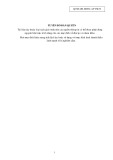


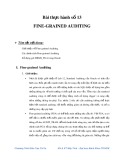
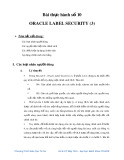



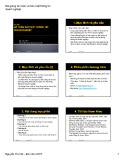










![Câu hỏi ôn tập An toàn mạng [năm hiện tại]](https://cdn.tailieu.vn/images/document/thumbnail/2025/20250702/kimphuong555/135x160/56191751442800.jpg)

![Cẩm nang phòng chống, giảm thiểu rủi ro từ tấn công Ransomware [Mới nhất]](https://cdn.tailieu.vn/images/document/thumbnail/2025/20250627/vijiraiya/135x160/48331751010876.jpg)



